この記事では、EasyBlocks監視が監視対象の障害が発生したことをパトライトでお知らせする方法について紹介していきます!
EasyBlocks監視をご利用していただいている際に、
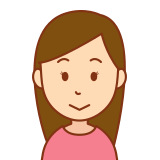
監視結果をパトライトでお知らせできるの?

パトライトを光らせて障害を知らせてほしい…
ということをお聞きします。EasyBlocks監視には監視対象の障害発生などをメール通知でお知らせする機能が備わっていますが、メールを常に見張っている訳にはいかないでしょう。そのため、パトライトを利用することで一目で障害の発生に気付くことが出来ます。
はじめに
今回使用するパトライトは、PATLITE NHVシリーズの積層表示灯になります。
お知らせする方法として、EasyBlocks監視のメール通知とパトライトのメール検知機能を利用しています。そのため、下記の記事からEasyBlocks監視のメール通知の設定をおこなってください。
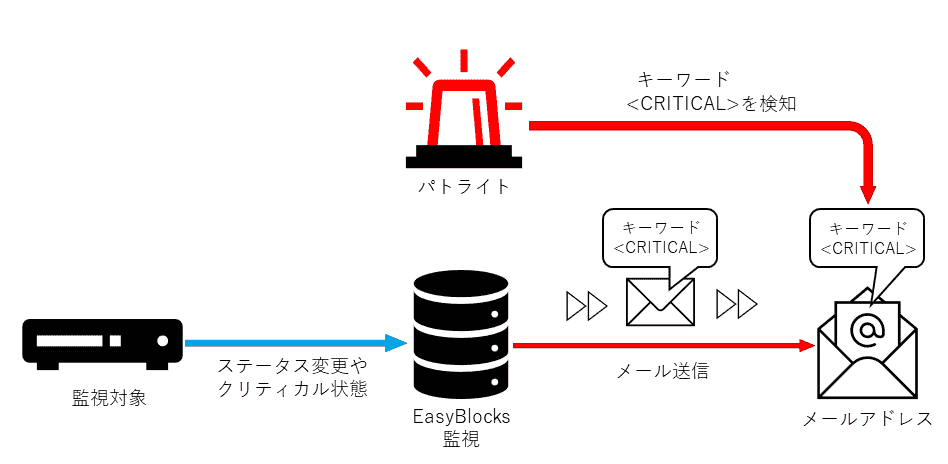
☟メール通知設定の方法は、コチラの記事で紹介しています☟

製品環境
パトライト:PATLITE NHVシリーズ(NHV6-3DP)、ソフトバージョン:2.00
EasyBlocks監視とパトライトは有線LANでインターネット接続しています。
パトライト通知の手順
パトライト側の設定
まず、PATLITE 公式ホームページ内の『メール検知設定用アプリケーション』(無償ダウンロード)からメール検知設定のメールサーバー設定をおこなってください。
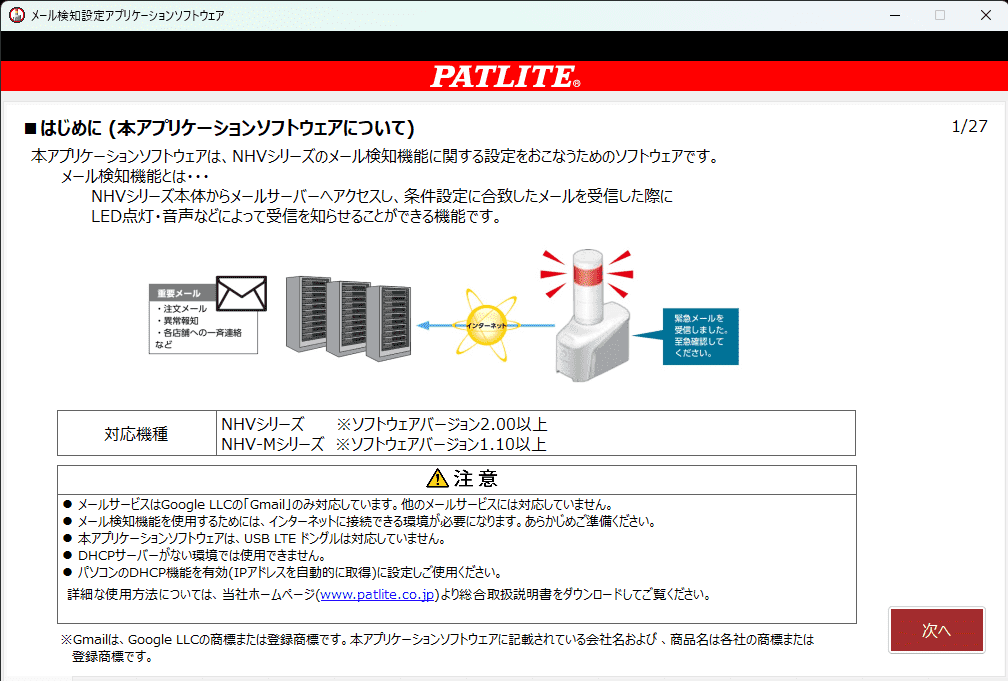
メール検知設定用アプリケーションからメールサーバー設定すると画像のようになります。
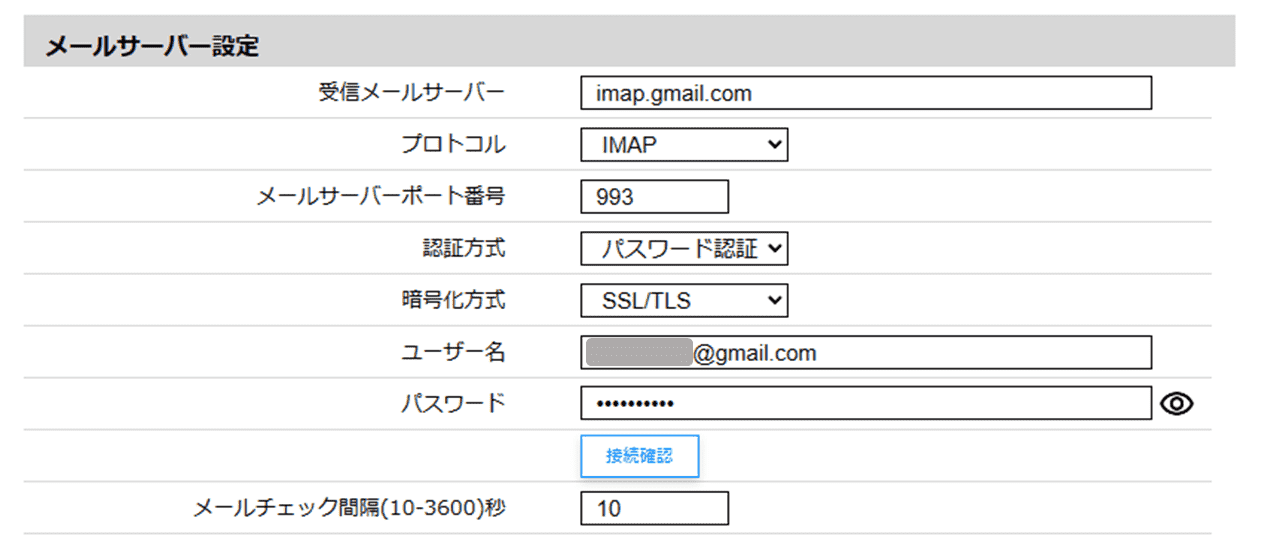
メール検知設定のファイルルール設定を開きます。
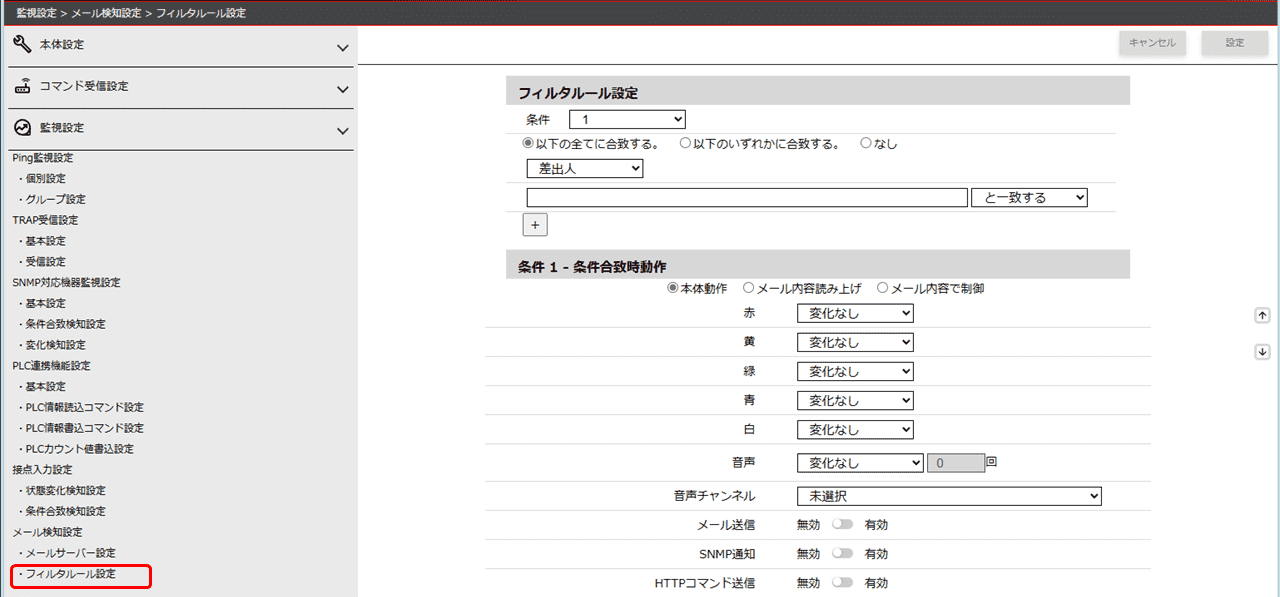
条件の[差出人]を[本文]に選択し、空欄に検知したい任意のキーワードを設定します。
また、空欄横の[と一致する]を[を含む]に選択します。
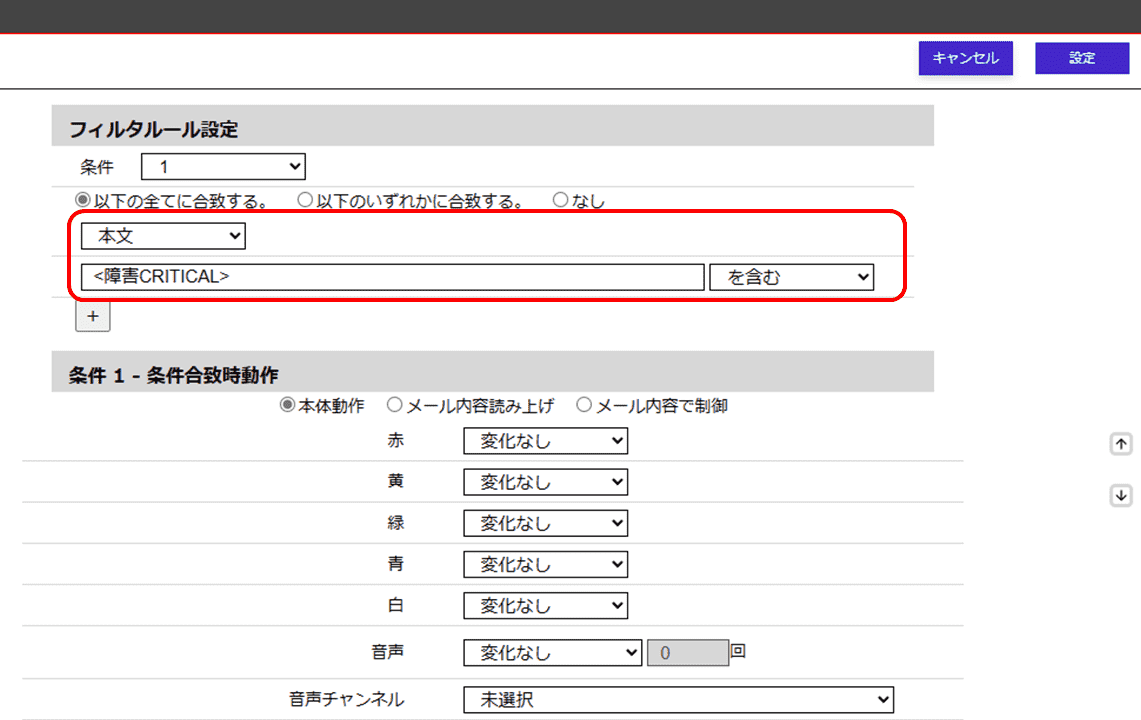
条件合致時動作からキーワードを検知した際の動作を選択します。
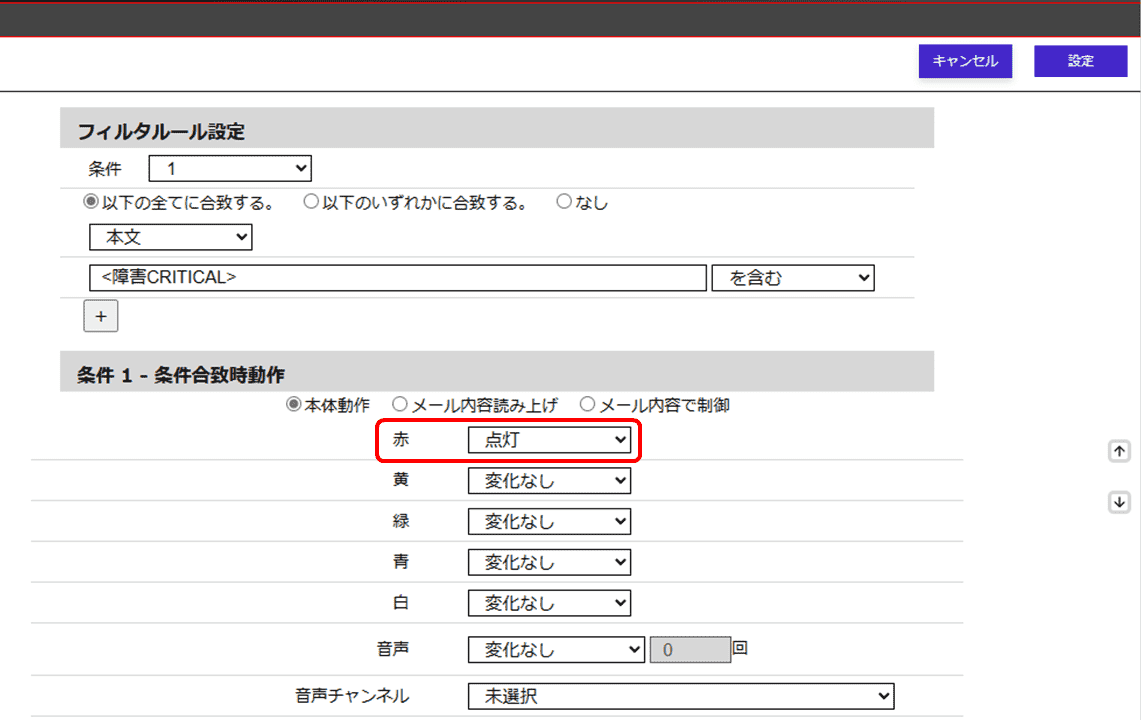
右上の[設定]を押すと設定が保存されます。
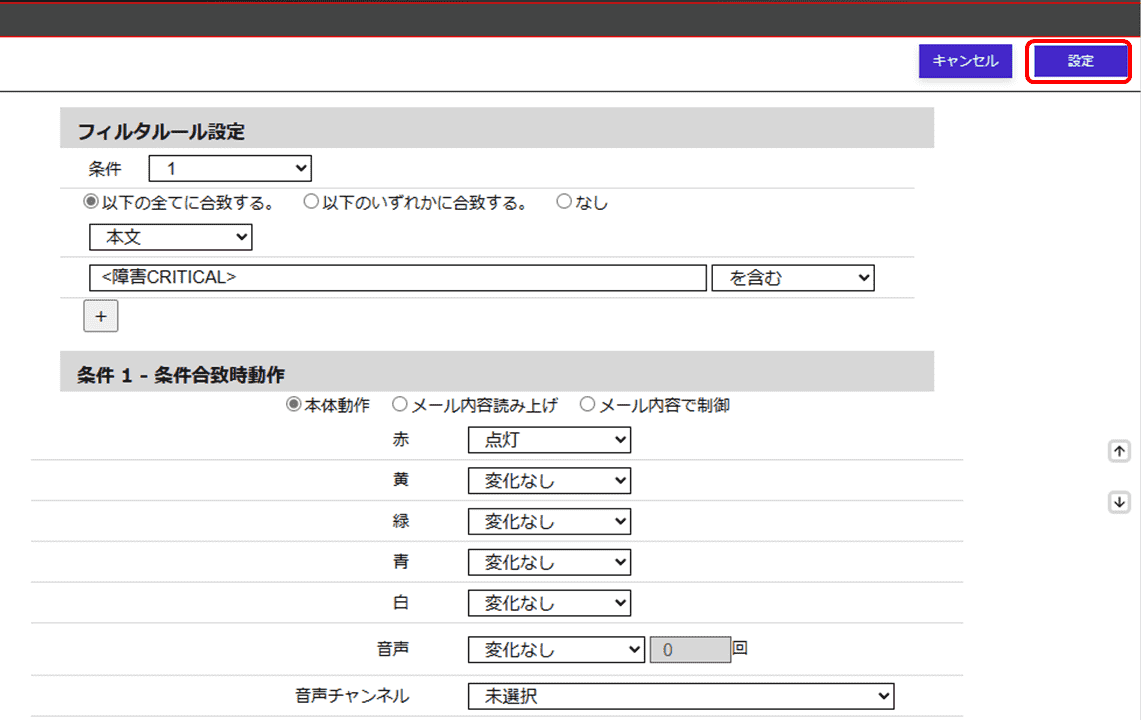
これでパトライト側の設定は完了です。
EasyBlocks 監視側の設定
WebUIの監視から通知メール本文を選択し、[障害発生(CRITICAL)]に検知させたいキーワード(パトライト側で設定したキーワード)を記載します。
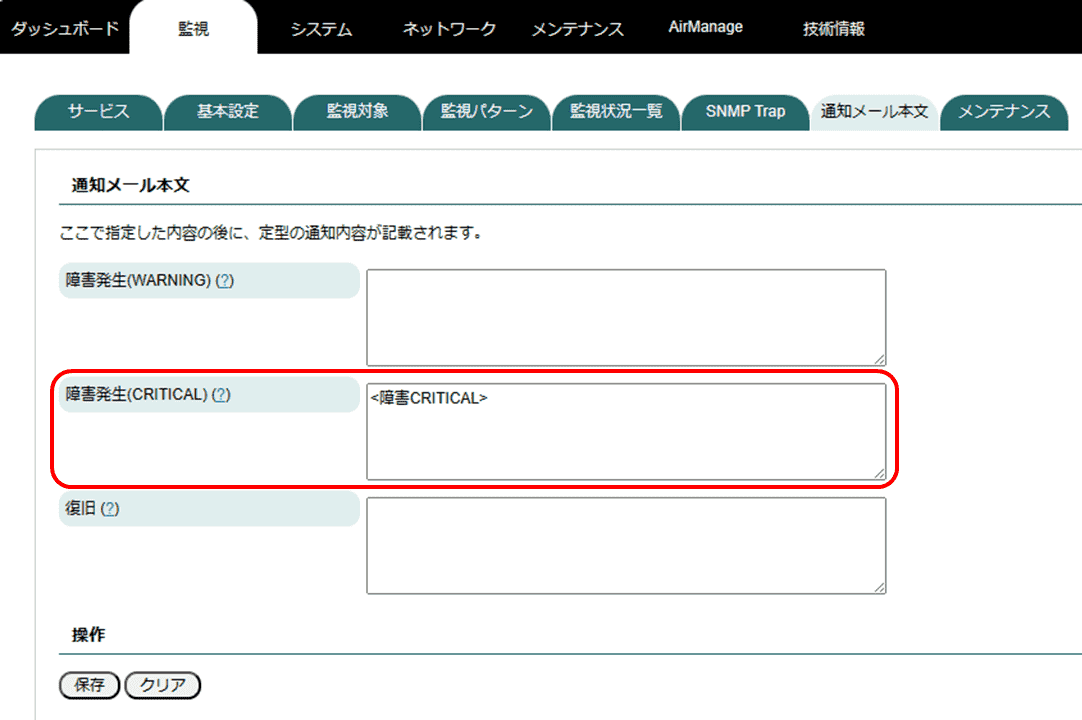
検知させたいキーワード以外の文章も合わせて記載可能です。
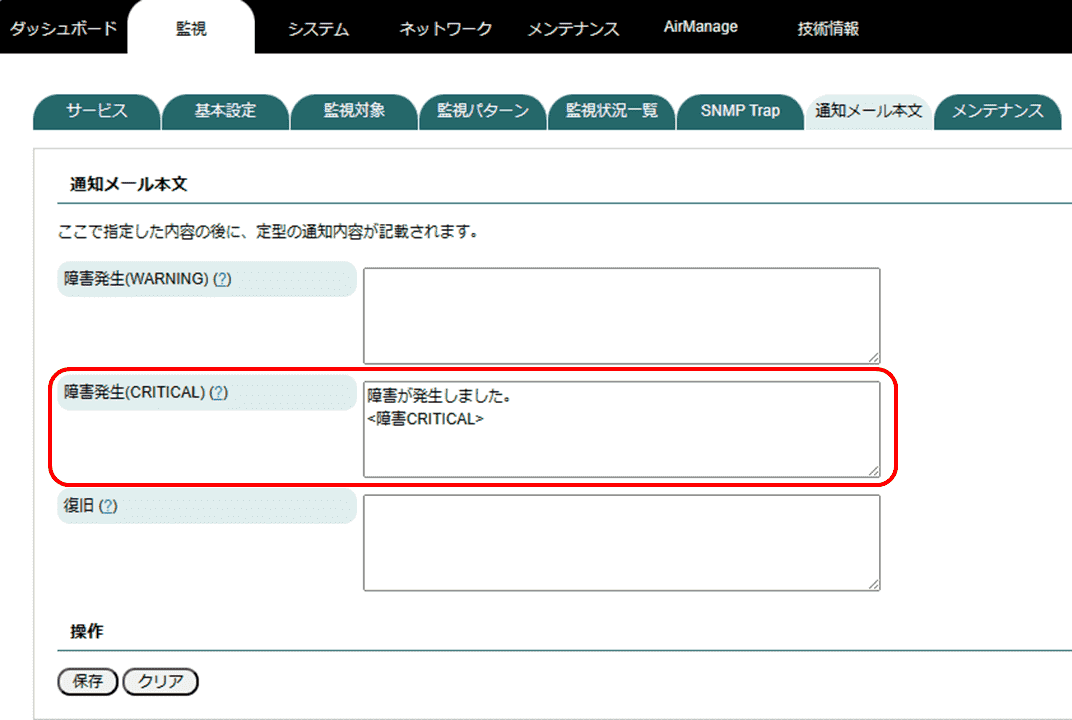
記載が終わったら、設定を保存します。
これでEasyBlocks 監視側の設定は完了です。
設定完了後、画像のようにパトライトが障害発生をお知らせするようになります。

最後に
今回は、EasyBlocks監視からの障害が発生した通知をパトライトでお知らせする方法について紹介しました。EasyBlocks監視を運用するにあたって「物理的に障害が発生したことを知りたい!」といった場合のご参考になれば幸いです。

また、EasyBlocks監視側の設定は EasyBlocksリモート監視管理でも同様に設定が可能です。

